操作系统是Linux-ubuntu 16.04 64位
此操作不需要mysql的安装包,只需要更新服务器上的包索引并安装默认包 apt-get
1 sudo apt-get update

sudo apt-get install mysql-server

按 y 继续 之后会跳出一个框 是要输入mysql的密码,好了会再次确认一遍
2 sudo mysql_secure_installation 配置mysql
会提示输入密码,输好后又显示一堆代码又叫你选择Y/N,这里我们不做修改,统一按 Enter 键进行默认配置,一路回车,配置完成会有all done! 显示
输入systemctl status mysql.service查看mysql运行状态
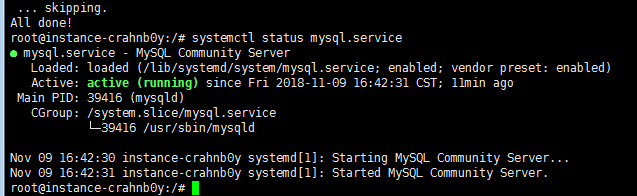
好了,mysql已运行 代表安装成功了
但此时如果你用Navicat连数据库的话基本连不上的,因为还有几个配置没修改
如果有小伙伴无法远程连接云服务器的mysql,也可以参考以下内容
1 云服务器开放端口
这里以百度云举例
进入 控制台 --> 安全组 --> 创建安全组 开放你要用的端口 或 允许访问所有端口

2 打开mysql的3306端口,允许远程连接
进入 cd etc/mysql/mysql.conf.d
打开 vi mysqld.cnf
把 bind-address=127.0.0.1 修改成 0.0.0.0(全部地址) 或 把一行注释掉
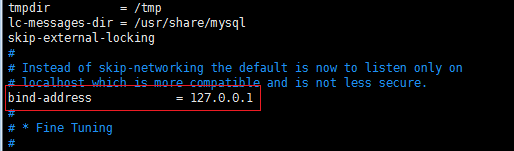
重启 service mysql restart
3给远程用户权限
进入mysql mysql -root -p 输入密码
可以先查看一下 select user,host from mysql.user;
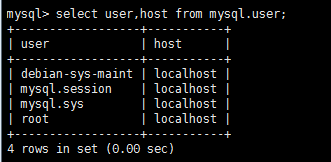
可以看到用户root的host是localhost,我们要改成 %
1.GRANT ALL PRIVILEGES ON *.* TO 'root'@'%' IDENTIFIED BY '123456' WITH GRANT OPTION;
2.FLUSH PRIVILEGES;

执行步骤 1 的时候,有可能会报 ERROR 1819 (HY000): Your password does not satisfy the current policy requirements(mysql密码策略问题)错误,那我们就要修改密码策略
(1)进入mysql mysql -root -p 输入密码
先查看一下密码策略,SHOW VARIABLES LIKE 'validate_password%';

(2)首先需要设置密码的验证强度等级,设置 validate_password_policy 的全局参数为 LOW 即可,输入设值语句 set global validate_password_policy=LOW;进行设值

3、当前密码长度为 8 ,如果不介意的话就不用修改了,按照通用的来讲,设置为 6 位的密码,设置 validate_password_length 的全局参数为 6 即可,输入设值语句 set global validate_password_length=6; 进行设值

好了,执行完你就可以顺利的连上数据库了
题外话
ubuntu是区分数据库表名大小写的,如果你的项目中代码与数据库的大小写不一致,会提示找不到对应的表,那么我们需要修改mysql的配置
1.进入 cd etc/mysql/mysql.conf.d
2.打开 vi mysqld.cnf
3.添加 lower_case_table_names = 1
4.重启 /etc/init.d/mysql restart






















 1万+
1万+











 被折叠的 条评论
为什么被折叠?
被折叠的 条评论
为什么被折叠?








